一、实验目的
(1)理解路由的基本概念;
(2)掌握路由器的基本访问方法及操作过程;
(3)理解静态路由、默认路由、浮动路由概念、应用场合与配置方法;
二、实验拓扑
三、实验设备
(1)DCR路由器4台;
(2)PC机4台,电源线、console线、交叉网线各4条;
注:以下截图是在 Cisco Packet Tracer 7.0 上测试并截取的。
四、实验要求
(1)按照网络拓扑图给各路由器端口配置指定的IP地址。
(2)为路由器RA、RB、RC、RD上配置静态路由,实现全网的互联互通。
(3)链路RA→RB→RD是路由器RA访问网络10.0.1.98/30的主链路,RD→RC→RA是路由器RD访问网络10.0.1.69/30的主链路。请为链路RA→RB→RD、RD→RC→RA配置浮动路由,实现路由链路冗余。
RouteG0/0G0/1Loopback0RA10.0.2.110.0.3.110.0.1.69/30RB10.0.2.210.0.4.1RC10.0.3.210.0.5.1RD10.0.4.210.0.5.210.0.1.98/30五、实验步骤:
第一步:物理设备连接
分别将4台路由器配置线的一端与console口连接,另一端与PC的串口相连。
再用交叉线按拓扑图将4台路由器连接起来。
第二步:路由器各端口IP配置
(1)RA配置端口IP
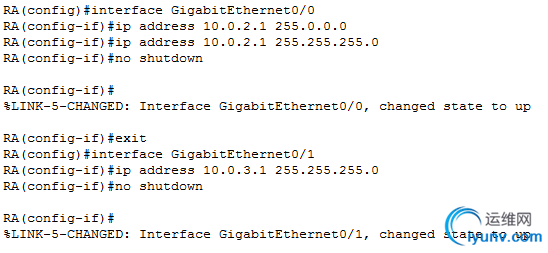
(2)RB配置端口IP
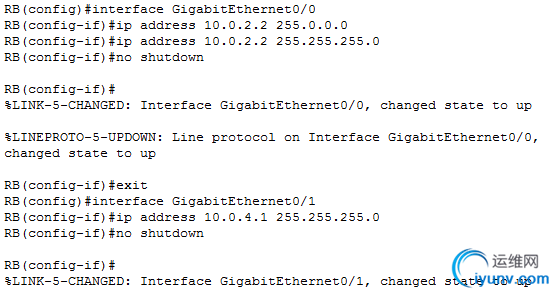
(3)RC配置端口IP
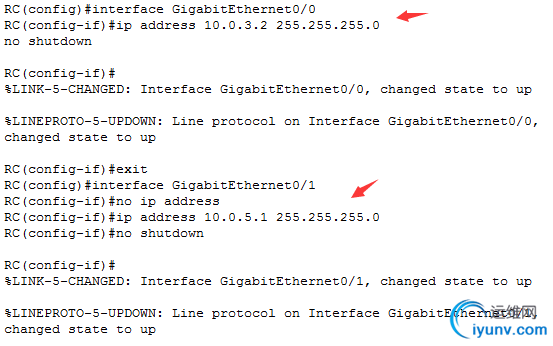
(4)RD配置端口IP
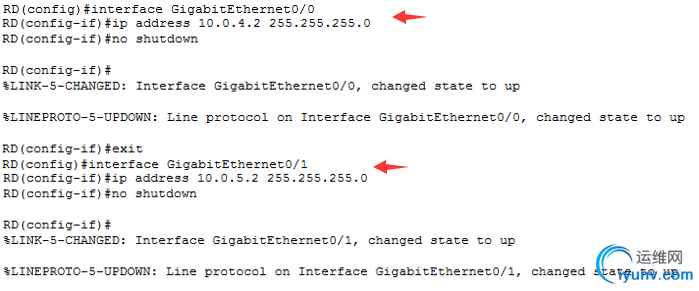
第三步:路由器配置静态路由
(1)RA配置到 10.0.4.0、10.0.5.0 网段的静态路由:

(2)RB配置到 10.0.3.0、10.0.5.0 网段的静态路由:
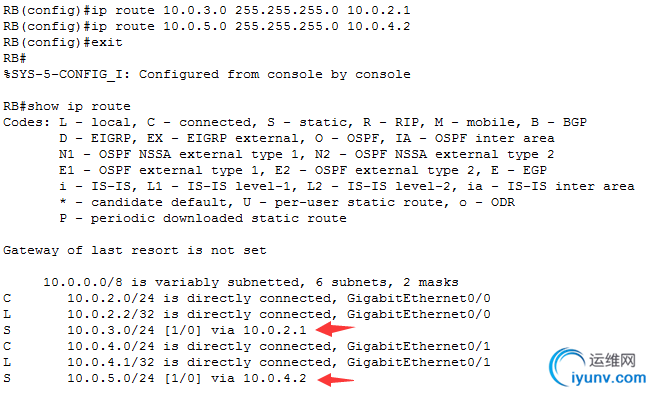
(3)RC配置到 10.0.2.0、10.0.4.0 网段的静态路由:
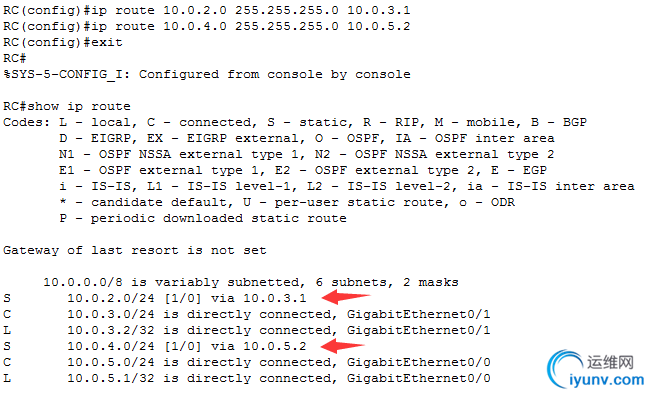
(4)RD配置到 10.0.2.0、10.0.3.0 网段的静态路由:
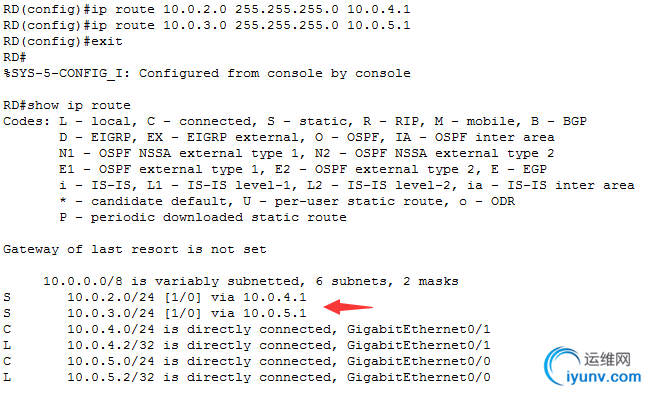
第四步:路由器使用 ping 命令,验证全网联通
(1)RA ping 10.0.4.0、10.0.5.0 网段:
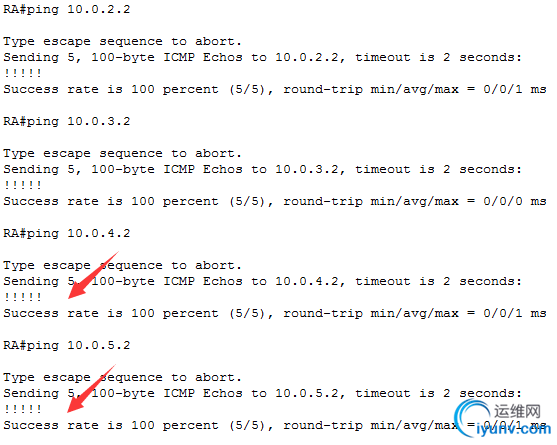
(2)RB ping 10.0.3.0、10.0.5.0 网段:
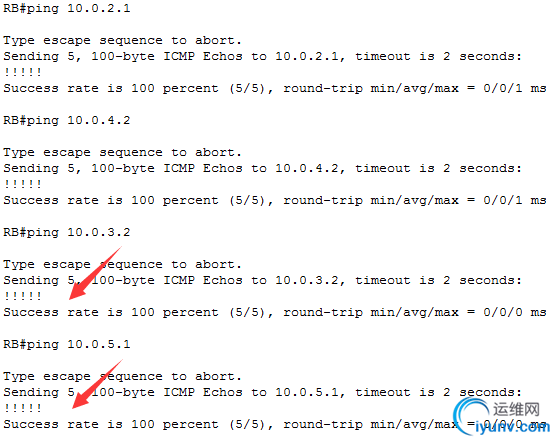
(3)RC ping 10.0.2.0、10.0.4.0 网段:

(4)RD ping 10.0.2.0、10.0.3.0 网段:

第五步:浮动路由配置
(1)RA 配置环回接口 IP,并配置到 RD 环回接口的主路由、浮动路由(距离20);

(2)RD 配置环回接口 IP,并配置到 RA 环回网络的主路由、浮动路由(距离20);
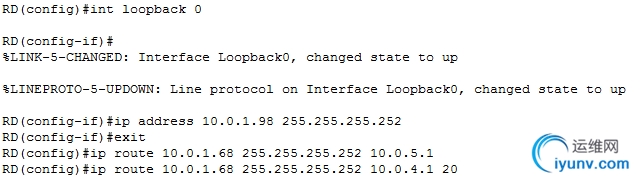
(3)RB、RC 分别配置到 RA、RD 环回网络的路由。

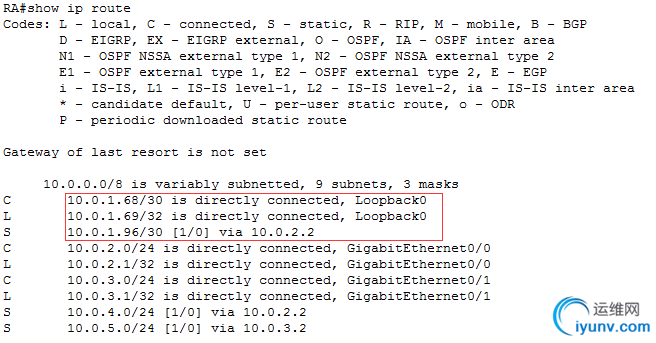
(4)RA、RD 使用 show ip route 命令查看路由表。
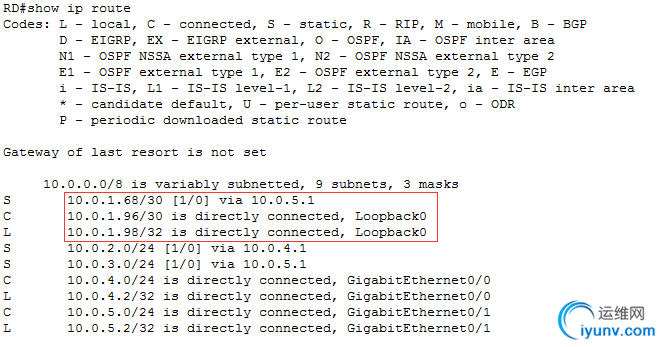
第六步:RA、RD 使用 ping 命令,测试到对方环回网络的连通性。
第七步:关闭 RA 的 G0/0 端口,测试是否启用浮动路由,再测试到环回网络的连通性。

从图中可以看到:RA 到 RD 的 环回网络启用了刚才配置的浮动路由。
|